آموزش بوت و نصب سیستمعاملهای متفاوت روی یک کامپیوتر با استفاده از فلشمموری

یکی از راههای بسیار مناسب برای نصب سیستمعاملهای مختلف برروی کامپیوتر، استفاده از حافظههای جانبی مانند فلشمموریها میباشد. اما چگونه میتوان به وسیله یک فلشمموری، کامپیوتر را بوت کرد؟ اگر کلیه محتویات دیسک نصب ویندوز 7 یا هر سیستمعامل دیگری را در داخل یک فلشمموری کپی کنید، باز هم نمیتوانید از این فلشمموری برای نصب سیستمعامل برروی کامپیوتری که سیستمعامل ندارد، استفاده کنید. برنامههای متفاوتی به منظور ساخت یک فلش درایو قابل بوت برای نصب سیستمعاملهای متفاوت وجود دارند. اما امروز تصمیم داریم به کمک برنامه YUMI، نحوه ساخت یک فلش درایو با قابلیت بوت چند سیستمعامل را برایتان شرح دهیم.
احتمالا تا به حال به این فکر افتادهاید که سیستمعامل ویندوز 7 یا 8 را به کمک یک فلشمموری بر روی کامپیوتر خود نصب کنید یا حتی آن را از روی فلشمموری اجرا کنید. برای انجام هر کدام از این کارها به یک فلش جداگانه احتیاج خواهید داشت. اما ما قصد داریم برنامه ای را به شما معرفی کنیم، که با استفاده از یک فلش مموری بتوانید قابلیت بوت چند سیستمعامل را تجربه کنید. در حقیقت این برنامه نوعی بوت چندگانه Multi Boot است.
با YUMI ابتدا فلش شما تبدیل به یک فلش Bootable شده و سپس بسته به حجم فلش (2 ، 4 ، 8 و ... گیگ) میتوانید انواع و اقسام نرمافزارهای قابل بوت مانند Clean-Up tools را بر روی آن بریزید. علاوه بر اینها، YUMI می تواند دیسک قابل بوت شما را مجهز به منوی ساده ای کند که هر بار که خواستید مجددا ویندوز نصب کنید، از این منو استفاده کنید. اگر یکی از اعضای خانواده شما هر چند روز یکبار کامپیوتر خود را دستکاری کرده و از شما درخواست می کند برای او ویندوز بریزید، می توانید از این راه استفاده کنید و یک دیسک یا فلش مموری نصب آسان ویندوز که مجهز به منو هم باشد، برای او تهیه کنید.
بعد از معرفی YUMI، سراغ نحوه ساخت یک فلش درایو با قابلیت بوت چندگانه به کمک این برنامه دوست داشتنی میرویم.
قدم اول
فلشمموری که تصمیم دارید برای این کار انتخاب کنید را به رایانه متصل کنید.
قدم دوم
برنامه YUMI دانلود کرده و آن را اجرا کنید. برنامه نیازی به نصب ندارد و Portable است.

برنامه قبل از اجرا از شما میخواهد که شرایط برنامه را قبول کرده و سپس اجرا میشود. محیط برنامه بسیار ساده و کاربردی میباشد. فقط لازم است نام درایو فلشمموری -در Step1- و نوع سیستمعامل یا برنامهای که تصمیم دارید بر روی فلش ریخته شود -در Step 2- را انتخاب کنید. البته قبل از انجام عملیات بهتر است از اطلاعات مموری خود بکآپ گرفته و سپس درYumi گزینه فرمت فلشمموری را انتخاب کنید.
قدم سوم
اگر گزینه ی مورد نظر شما در جدول نبود. گزینه ی Try an Unlisted ISO رو انتخاب کنید. پس از آن گزینه Download The ISO را برگزینید و فایل ISO مورد نظر خود را از لینک هایی که YUMI در اختیارتان قرار می دهد، دانلود کنید. اگر فایل ایزو را در هارد سیستم دارید آن را انتخاب کرده و در نهایت بر روی آیکن Create کلیک کنید. اگر تمایل به دانلود این فایل ها ندارید، برای ساخت فایل ISO می توانید از برنامه های Nero یا Power ISO استفاده کنید.
بعد از اتمام این مرحله و ریخته شدن فایل ایزوی سیستم عامل اول بر روی فلش، Yumi از شما خواهد پرسید که آیا تصمیم دارید برنامه یا سیستمعامل دیگری را به فلش اضافه کنید. اگر مایل به انجام آن هستید فقط لازم است مراحل قبل را با یک فایل ایزوی دیگر تکرار کنید فقط حواستان به این باشد که تیک گزینه فرمت فلش را بردارید تا فلش شما دوباره فرمت نشود.
قدم چهارم
کامپیوتر خود را ریاستارت کنید و با زدن دکمه Delete منوی مربوط به BIOS Booting را برروی USB Device Boot From تنظیم کنید. زمانیکه کامپیوتر برای شروع به کار بالا میآید، Yumi تمامی برنامهها و سیستمعاملهایی که بر روی فلشمموری ذخیره کردهاید را برایتان لیست میکند تا بتوانید یکی از آنها را انتخاب کنید.
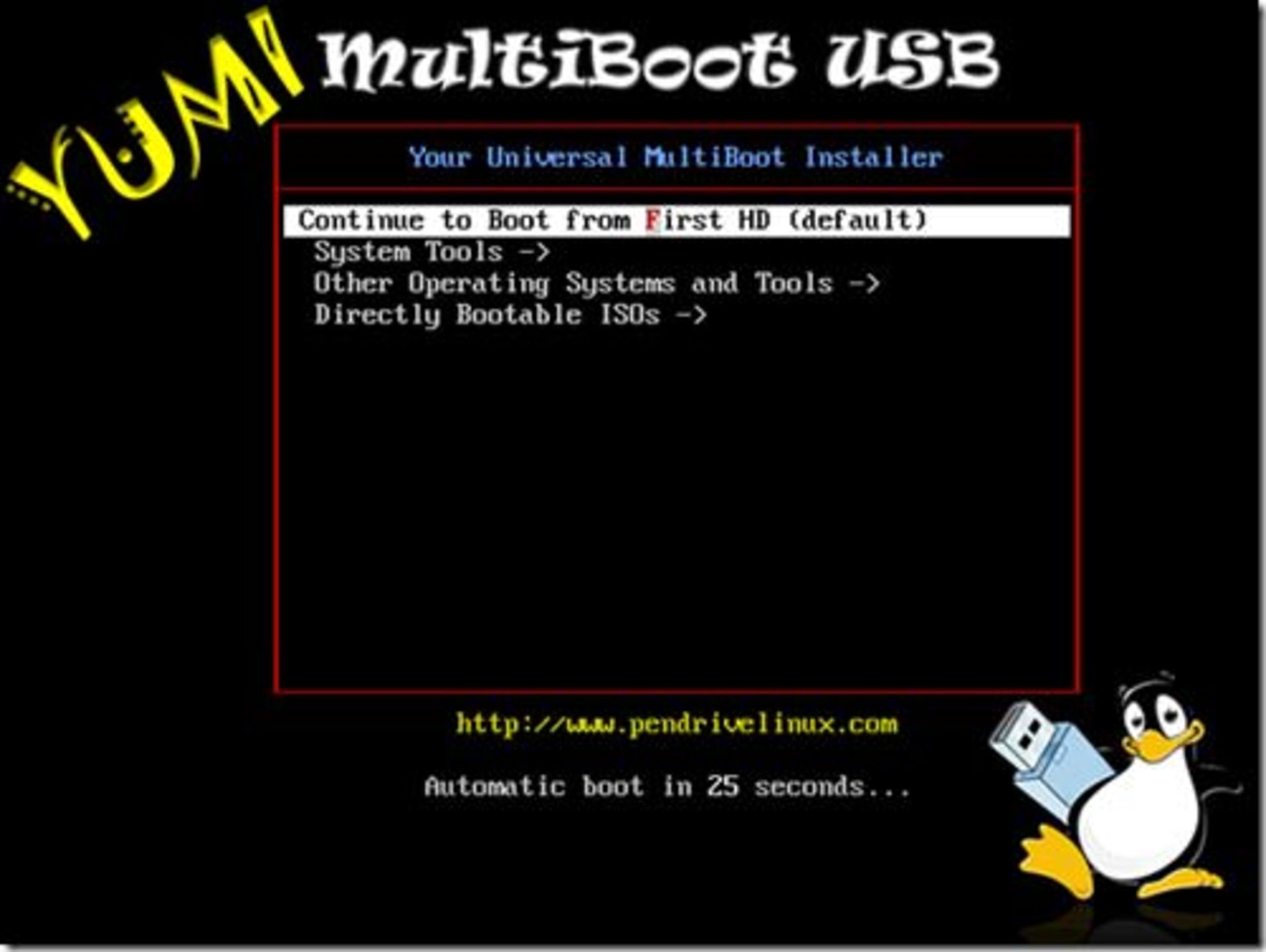
بدین ترتیب میتوانید یک فلشمموری با گنجایش بالا تهیه کرده و برنامهها و سیستمعاملهای مورد نیازتان را بر روی آن ریخته و بنا بر نیازتان از هر یک از آنها استفاده کنید و به راحتی به منو های قبلی باز گردید.
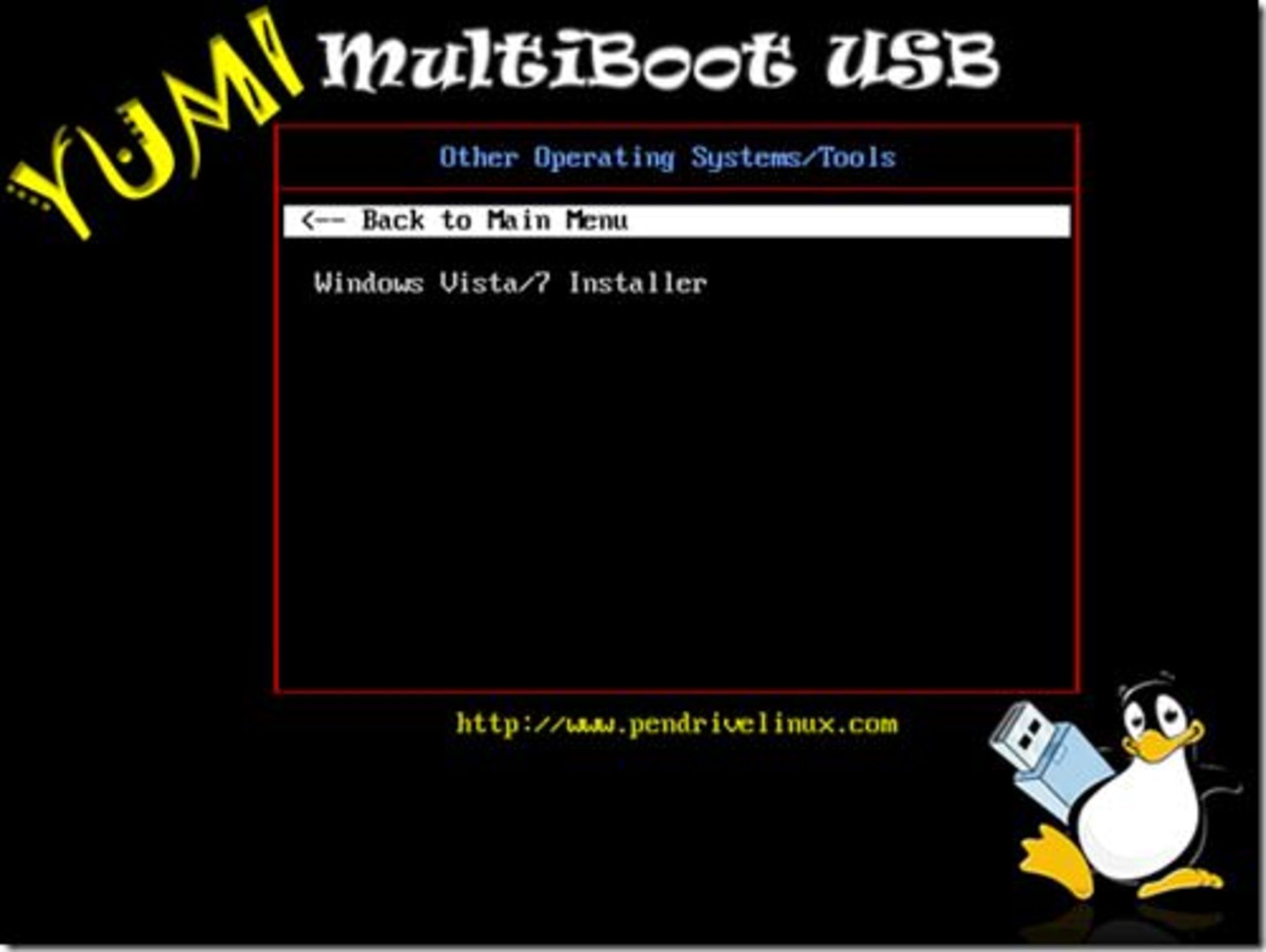
نظرتان در مورد YUMI چیست؟ آیا آن را مفید یافتید؟ اگر در مورد قسمتی از این آموزش سئوال دارید، در بخش نظرات آن را با ما در میان بگذارید.
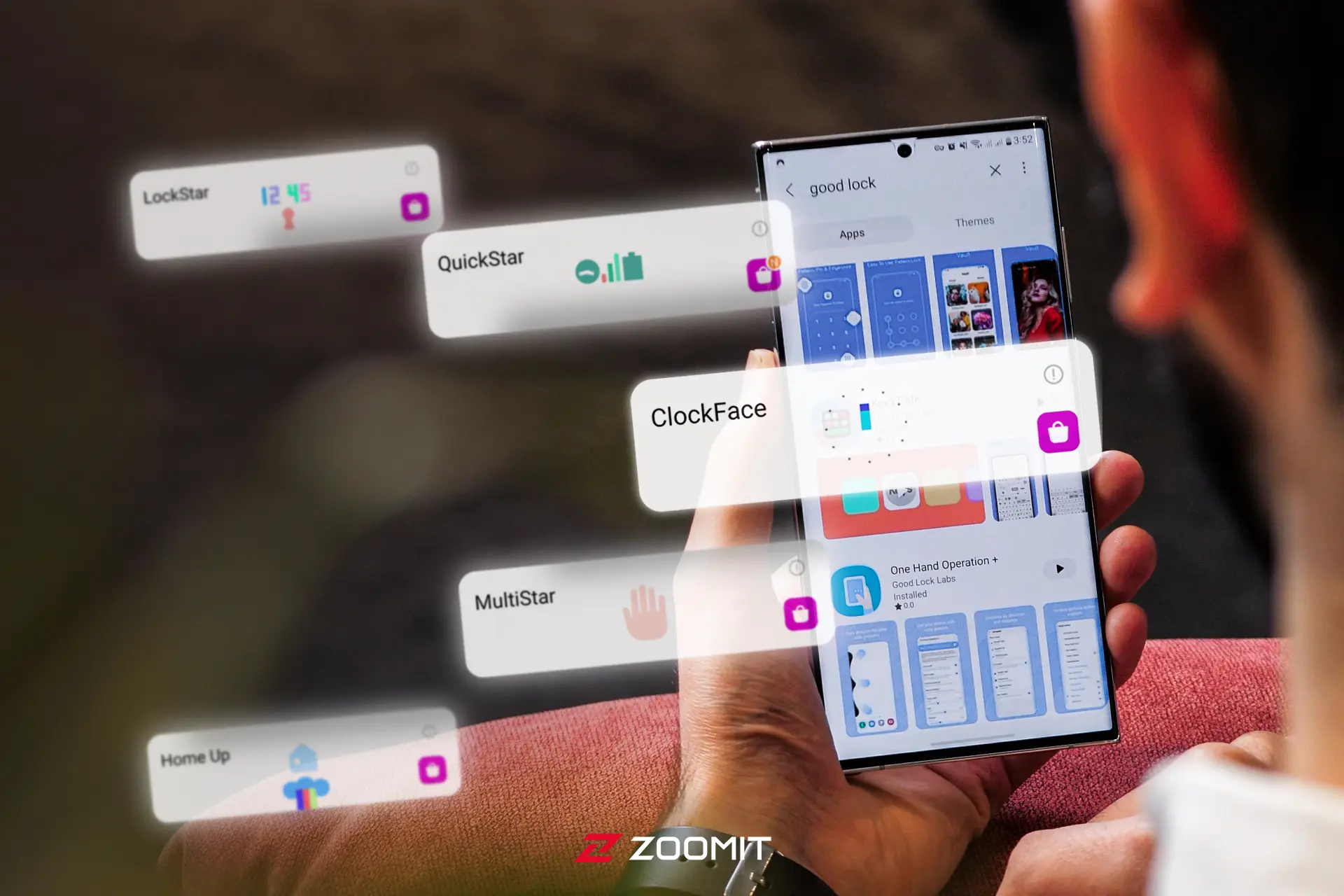
سامسونگ Good Lock اپلیکیشنی است که امکانات شخصیسازی وسیع گلکسیها را ممکن میکند. برای آشنایی بیشتر با آن، مقاله و ویدیو زومیت را از دست ندهید.

حذف صدای خواننده از آهنگ میتواند دلایل متعددی داشته باشد؛ با توجه به آنچه مدنظر خودتان است، میتوانید از ابزارهای معرفیشده در این مقاله کمک بگیرید.

وزارت علوم با امضای تفاهمنامهای با شرکت بیمه پارسیان، امکان بیمه کردن گوشی و لپتاپ دانشجویان را فراهم کرده است. ثبتنام برای این طرح از ۱۵ ...

دانشمندان مشتاق بررسی تصاویر غروب خورشید در ماه برای پژوهش درباره پدیدهای موسوم به درخشندگی افق ماه هستند که نخستینبار در سال ۱۹۷۲ ثبت شد.

لوگو گوگل بهمناسبت فرا رسیدن نوروز ۱۴۰۴ تغییر کرد؛ اما این تغییر بدون استفاده از VPN برای ما ایرانیها قابل مشاهده نیست.

بهدنبال راهی سریع برای ساخت اسلایدهای حرفهای هستید؟ در این مقاله آموزش درست کردن پاورپوینت با هوش مصنوعی را با بهترین ابزارها معرفی میکنیم.

سایتهای مبتنیبر هوش مصنوعی متفاوتی هستند که ابزارهای کاربردی یا سرگرمکنندهای را ارائه میکنند، در ادامه چند مورد از بهترینها را معرفی میکنیم.




